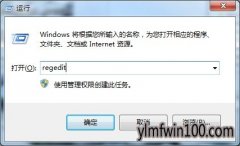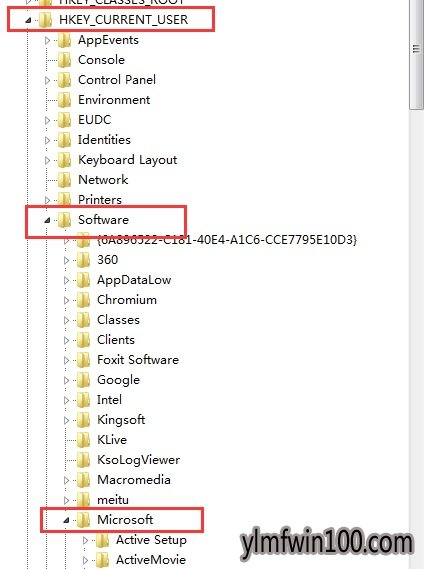现如今,几乎家家户户都有一台电脑,当我们操作雨林木风win10系统的过程中常常会碰到雨林木风win10系统引用了一个不可用的位置的问题,有什么好的办法去解决雨林木风win10系统引用了一个不可用的位置的问题该怎么处理?虽然解决方法很简单,但是大部分用户不清楚雨林木风win10系统引用了一个不可用的位置的操作方法非常简单,只需要步骤一、打开开始菜单点击运行,输入“regedit”命令打开注册表。步骤二、依次展开注册表左侧菜单。,就可以搞定了。下面雨林木风小编就给用户们分享一下雨林木风win10系统引用了一个不可用的位置的问题处理解决。这一次教程中,雨林木风小编会把具体的详细的步骤告诉大家。
步骤一、打开开始菜单点击运行,输入“regedit”命令打开注册表:

步骤二、依次展开注册表左侧菜单:
(HKEY_CURREnT_UsER\soFTwARE\MiCRosoFT\windows\CURREnTVERsion\ExpLoRER\UsER sHELL FoLdERs):
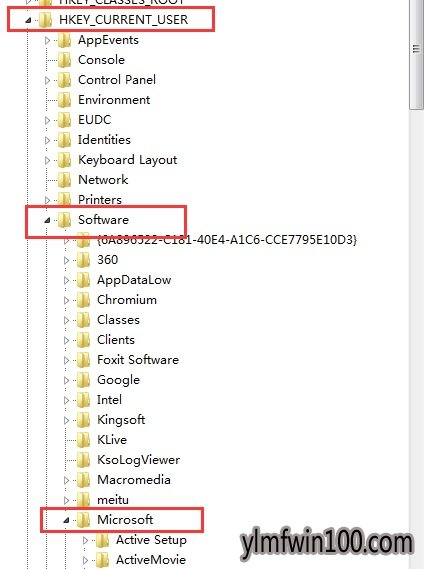
步骤三、单击UsER sHELL FoLdERs找到左侧数据中带着盘符的项目:

步骤四、依次双击设置,在窗口修改需要存放的盘符即可,全部修改完成重启计算机:

上文分享的,便是雨林木风win10系统引用了一个不可用的位置的处理技巧了,有此问题的老铁们快快来解决一下吧。

 雨林木风Ghost Win10x86 推荐专业版 V2021年02月(无需激活)
雨林木风Ghost Win10x86 推荐专业版 V2021年02月(无需激活)  雨林木风Ghost Win10 X64位 全新专业版 V202104(自动激活)
雨林木风Ghost Win10 X64位 全新专业版 V202104(自动激活)  雨林木风Ghost Win10x86 最新专业版 2021V03(自动激活)
雨林木风Ghost Win10x86 最新专业版 2021V03(自动激活)  雨林木风Ghost Win10 x64 官方专业版 v2021年03月(无需激活)
雨林木风Ghost Win10 x64 官方专业版 v2021年03月(无需激活)  雨林木风Ghost Win10 x64 全新专业版 2021.05月(免激活)
雨林木风Ghost Win10 x64 全新专业版 2021.05月(免激活)  雨林木风 Win10(2004) v2021.01 32位专业版
雨林木风 Win10(2004) v2021.01 32位专业版  雨林木风 Win10 (2004) v2021.01 64位专业版
雨林木风 Win10 (2004) v2021.01 64位专业版  雨林木风快速装机 V2021 Win10专业版64位
雨林木风快速装机 V2021 Win10专业版64位